Walaupun tutorial ini terkesan basi dan sudah banyak orang yang tahu, namun saya yakin masih ada segelintir orang yang belum mengerti bagaimana cara mengambil tampilan layar (screenshot) di komputer. Maka dari itu melalui artikel yang singkat ini, saya akan membantu anda untuk bisa melakukan hal tersebut.
Cara ini dilakukan tanpa harus mendownload aplikasi atau tools apapun dari internet dan melalui sistem operasi windows (Untuk OS yang lain mungkin terdapat cara yang sama, bisa juga tidak).
1. Cara Mengambil Screenshot dari Komputer Menggunakan Tombol prt sc
Tombol prt sc (print screen) adalah tombol default yang sudah ada di papan ketik setiap komputer. Biasanya posisi tombol ini berada di sebelah kanan paling atas.Baca juga: Cara Membersihkan Layar dan Bodi Laptop yang Kotor dengan Benar
Fungsi dari tombol ini adalah mengambil tampilan layar yang sedang aktif. Tak peduli apakah saat itu anda sedang berada di dalam game, atau sedang membuka aplikasi yang banyak, semua yang ada di tampilan layar akan diambil setelah tombol ini ditekan.
Untuk melihat hasil tangkapan layar, anda bisa menempelkan (paste) ke dalam aplikasi editor gambar seperti Paint, Photoscape, Photoshop, dsb. Untuk lebih gampangnya silahkan tempel saja ke Paint. Setelah itu terserah pada anda apakah ingin mengedit gambarnya dulu atau langsung di simpan.
2. Cara Mengambil Screenshot dari Komputer Menggunakan Snipping Tool
Snipping tool adalah aplikasi default dari windows yang bisa digunakan untuk mengambil screenshot pada layar komputer. Aplikasi ini bisa diakses melalui Start > All Programs > Windows Accessories > Snipping Tool.Cara menggunakan aplikasi ini sangatlah gampang. Setelah snipping tool dibuka, klik 'New' untuk memulai tangkapan layar yang baru. Klik dan drag pada layar sesuai dengan yang anda inginkan, setelah itu lepas. Hasil tangkapan layar akan tersimpan ke dalam snipping tool yang bisa anda edit terlebih dahulu, atau langsung di simpan.
Di aplikasi ini juga terdapat berbagai pilihan bagaimana cara anda ingin melakukan screenshot melalui menu 'Mode'.
- Free form snip, memungkinkan anda untuk mengambil screenshot sesuai bentuk yang anda inginkan.
- Rectangular snip (mode default), memungkinkan anda untuk mengambil screenshot dengan bentuk kotak.
- Windows snip, memungkinkan anda untuk mengambil screenshot langsung pada jendela aplikasi yang anda pilih.
- Full-screen snip, memungkinkan anda untuk mengambil screenshot dengan layar penuh.
Pada snipping tool juga terdapat menu 'Delay', yang berfungsi untuk melakukan jeda selama beberapa detik sebelum melakukan screenshot.
Itulah tadi artikel mengenai cara mengambil screenshot dari komputer tanpa harus download aplikasi lain. Jika masih ada yang kurang jelas, silahkan tanyakan di kolom komentar.
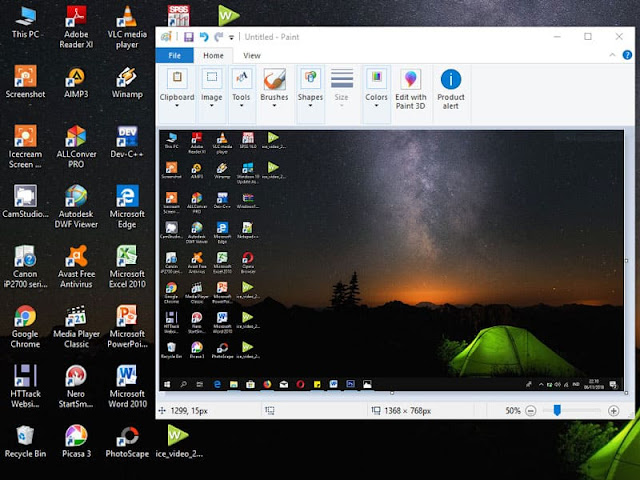
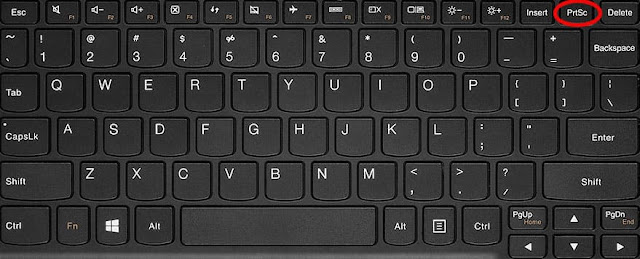
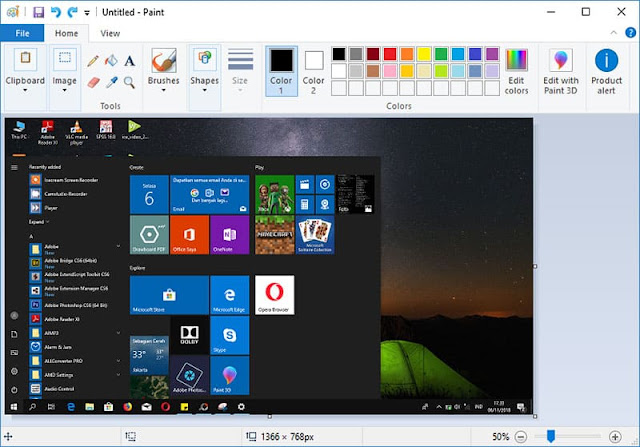











Shipping tool kalo aku kak.
ReplyDeleteSnipping mbak, bkn shipping hehe
DeleteSatu lagi kak. Kalau di windows 8 dan 10 bisa langsung Ctrl+PrintScreen . Kurang lebih sama seperti kalau kita screenshot di smartphone dan hasilnya langsung ada di User>Picture>Screenshot . Cara paling mudah ya itu kak, karena sama seperti screenshot di smartphone.
ReplyDelete